El enlace profundo representa una experiencia de creación de contenido optimizada para los usuarios. Este proceso se produce mediante dos puntos de interacción principales:
- Solicitud de enlace profundo: la solicitud de enlace profundo va desde la plataforma (Brightspace) hasta la herramienta para iniciar el flujo de trabajo de selección/creación de recursos con enlace profundo. Los usuarios pueden seleccionar el contenido que desean importar o seguir las guías para crear un nuevo recurso de aprendizaje.
- Respuesta de enlace profundo: la respuesta de enlace profundo va desde la herramienta de vuelta a la plataforma para entregar los resultados de la selección y cerrar el flujo de trabajo. Aquí es donde una herramienta confirma la selección y la vuelve a ingresar a Brightspace para su consumo. Cuando Brightspace recibe esta respuesta de una herramienta, se encarga de crear todos los recursos o enlaces, y entrega los enlaces listos para usarse.
Los enlaces de LTI son uno de los muchos tipos de contenido distintos que una herramienta podría devolver. Estos son otros tipos:
- Enlaces: un enlace es una dirección URL completamente calificada para un recurso alojado en Internet. El elemento puede incluir diferentes opciones de representación (ventana, iFrame o incrustado).
- Enlace de recursos de LTI: un enlace a un recurso de LTI. Las herramientas también pueden enviar elementos de línea (calificaciones) junto con el enlace para crear inmediatamente un elemento de calificación.
- Archivo: un archivo es un recurso que se transfiere desde la herramienta para que la plataforma lo guarde o lo procese.
- Fragmento HTML: un fragmento HTML que se incrusta en una página. Solo es compatible con Insertar recursos.
- Imagen: una imagen es una dirección URL que lo dirige a un recurso de imagen.
Configurar una herramienta con enlace profundo
Antes de configurar una herramienta habilitada con enlace profundo, consulte con su proveedor para verificar que sea compatible con enlaces profundos. Tanto la plataforma como la herramienta deben admitir las mismas extensiones para que funcionen. Una vez que se confirme la compatibilidad, un administrador de LMS debe registrar e implementar una herramienta de aprendizaje 1.3 nueva. Las extensiones requieren la dirección URL del conjunto de claves. Se requiere esta URL para que la herramienta y la plataforma se comuniquen y utilicen las extensiones. Una vez definido, asegúrese de seleccionar la casilla de selección para activar la extensión de Enlace profundo (Herramientas externas de aprendizaje > LTI Advantage > Enlace profundo).
Crear un enlace
La creación de enlaces permite seleccionar contenido y devolverlo a la plataforma de forma rápida y fácil.
Para crear un enlace
- En el menú Herramientas de administración, haga clic en Herramientas de aprendizaje externas.
- Diríjase a la página de implementación de herramientas y haga clic en Ver enlaces.
- Haga clic en Nuevo enlace.

Figura: El botón Nuevo enlace.
- Complete los siguientes campos en la pantalla Crear enlace:
- Nombre: el nombre deseado para el selector de contenido. El nombre que especifique aquí es el que aparecerá en la interfaz de usuario en otras áreas.
- URL: la dirección URL del punto de inicio al que se dirige al usuario cuando hace clic en el selector de contenido.
- Descripción: una descripción opcional que ayuda a los usuarios a comprender qué hace esta herramienta.
- Tipo: el tipo definido determina cómo se puede utilizar este enlace. Los siguientes tipos están disponibles:
- Asignaciones de procesador de activos: admite enlaces profundos a la herramienta de procesador a través de Asignaciones.
- Inicio básico: el tipo predeterminado, compatible con el inicio básico de una herramienta. Para los enlaces profundos, cambie este valor a uno de los siguientes tipos de selectores de enlace profundo compatibles con Brightspace.
- Insertar objetos de enlace profundo: admite enlaces profundos a una herramienta como un selector de contenido en el área Insertar objetos del editor de Brightspace.
- Enlace rápido de enlace profundo: admite un enlace profundo a una herramienta a través de un enlace rápido en Herramienta de contenido > Actividades existentes.
- Enlace profundo de generador de cuestionarios: admite enlaces profundos a una herramienta en Cuestionarios, lo que permite a los usuarios seleccionar elementos con un enlace en un cuestionario.
- Contrato de licencia de usuario final: Admite el inicio básico de una herramienta de procesador externo en Asignaciones. Solo debe haber un enlace de este tipo por implementación.
- Componente: admite un inicio básico desde un componente a una herramienta.
Nota: El proveedor de herramientas determina el complemento que se debe utilizar.
- Ancho y altura: cuando se selecciona contenido, Brightspace abre un iFrame que muestra la interfaz de usuario de la herramienta para descubrir contenido. Estas configuraciones determinan el tamaño del iFrame.
- Parámetros de sustitución: puede seleccionar de una lista predefinida de parámetros que se sustituyen dinámicamente con un valor del LMS en el momento del inicio. Brightspace actualmente admite los siguientes parámetros:
Parámetros personalizados: en instancias en las que las herramientas necesitan definir el nombre y el valor de un parámetro personalizado, se pueden definir aquí. Estos parámetros no se reemplazan de forma dinámica y se limitan a enviar un valor estático para cada inicio.
Haga clic en Guardar y cerrar.
Buscar enlaces rápidos profundos
Los enlaces del selector se crean en los menús de contenido como un punto de partida para comenzar a seleccionar contenido. Después de hacer clic en la herramienta deseada, se abre una ventana y se inicia al usuario a través de la experiencia específica de la herramienta. Ya sea que cree una actividad o seleccione contenido a través del descubrimiento, la herramienta ayuda al usuario a regresar exactamente al contenido que busca el usuario.
Buscar un enlace rápido profundo en la experiencia de Contenido clásica
- Vaya a Contenido.
- Seleccione un módulo.
- Haga clic en Agregar actividades existentes.
- Haga clic en Herramientas externas de aprendizaje.
- Seleccione el elemento deseado.
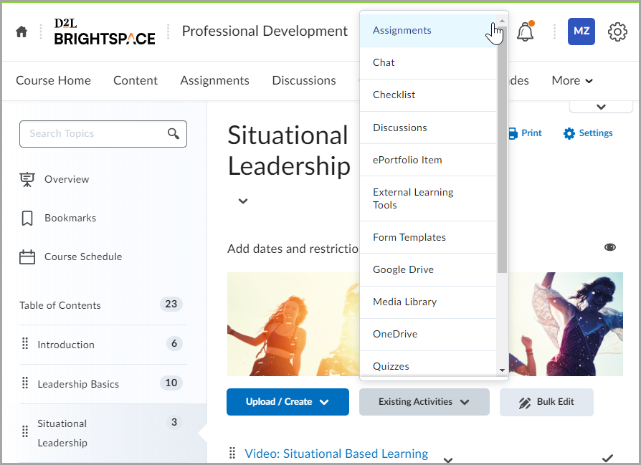
Figura: La página Agregar enlaces rápidos existentes en la experiencia de contenido clásico.
Buscar un enlace rápido profundo en la nueva experiencia de Contenido
- Vaya a Contenido.
- Seleccione un módulo.
- Haga clic en Agregar material existente.
- Seleccione el enlace rápido deseado.
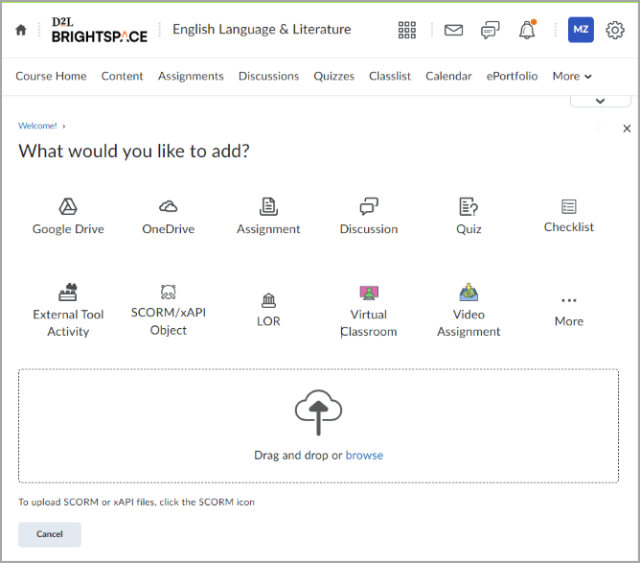
Figura: La página Agregar enlaces rápidos existentes en la experiencia de nuevo contenido.